Menos de 2 minutos
Utilize o emissor de NF-e para agilizar a gestão do seu Mercado Shop
Agora você pode emitir as notas fiscais das suas vendas no Mercado Shops de forma simples, gratuita e sem precisar sair da sua conta.

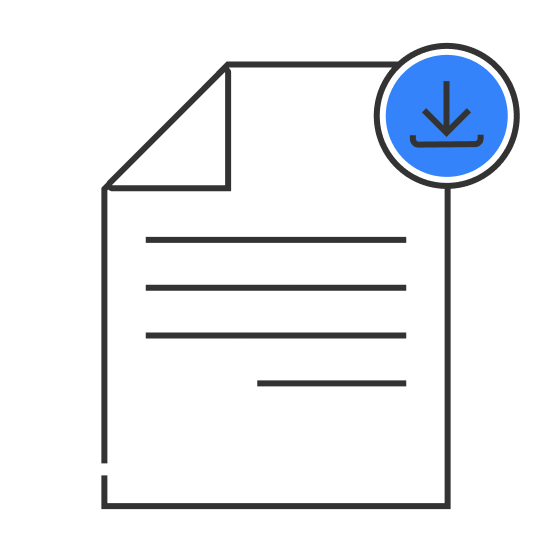
O emissor de NF-e do Mercado Shops é uma das melhores ferramentas que pode usar para gerir o seu negócio de forma mais eficiente. Isso permitirá que você mantenha suas vendas organizadas e emita notas fiscais rapidamente sem ter que sair do seu Mercado Shop.
A boa notícia é que é fácil de usar porque está integrado com Mercado Livre, e você não precisa inserir dados novos para cada venda. Além disso, é grátis!
Contamos em detalhe tudo que precisa saber para usar o emissor integrado do Mercado Livre:
O que preciso para usar o emissor de NF-e no Mercado Shops:
- Ter um CNPJ habilitado na Sefaz do seu estado.
- Atualizar suas informações no Mercado Livre para que coincidam com as informações da Sefaz.
- Ter um certificado digital A1, para ter mais segurança em suas ações e utilizar diferentes dispositivos ao mesmo tempo.
Como configurar o nosso emissor
Siga o guia para configurar o emissor de NF-e do Mercado Livre:
1. Faça login em sua conta e acesse o menu lateral.
2. Na seção "Faturamento", clique em "Emissor de NF-e"
3. Clique em "Começar agora" para iniciar a configuração.
4. Se ainda não cadastrou seus dados, terá que se credenciar como pessoa jurídica.
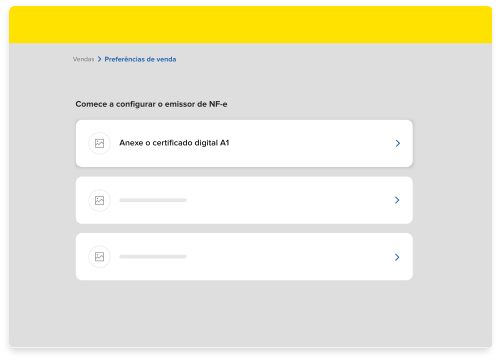
5. Em seguida, você deve anexar o certificado digital A1, para autorizar a emissão das notas fiscais.
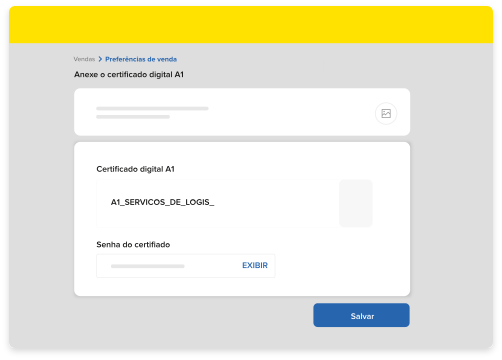
6. Configure os dados que serão exibidos nas suas notas fiscais.
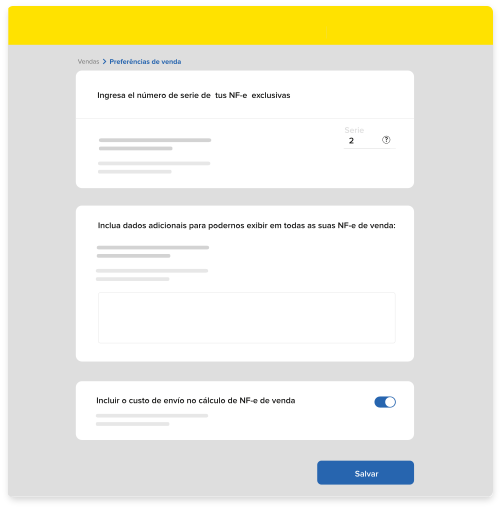
7. Defina os impostos que serão aplicados em suas notas fiscais.
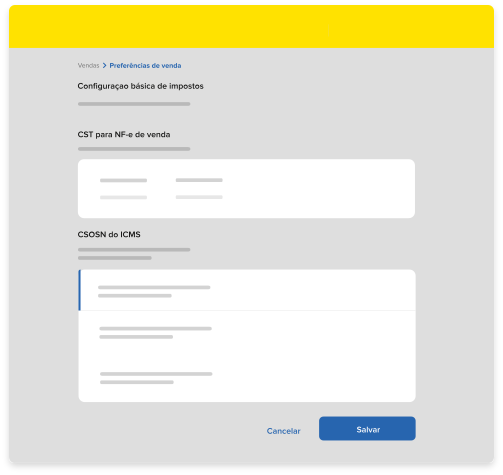
8. Após concluir as configurações iniciais, valide suas informações para verificar se os dados foram carregados corretamente e evitar erros nas suas notas fiscais.
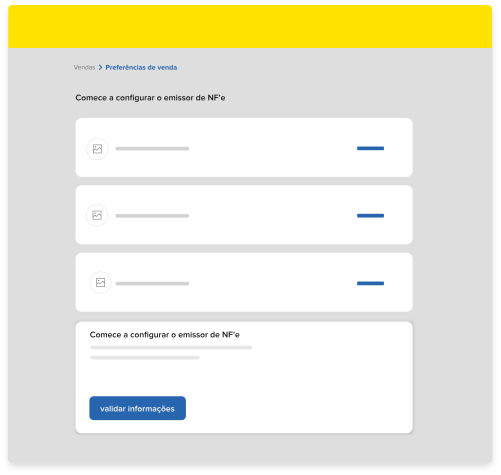
Pronto! Agora já pode começar a emitir suas notas fiscais com o Mercado Livre.
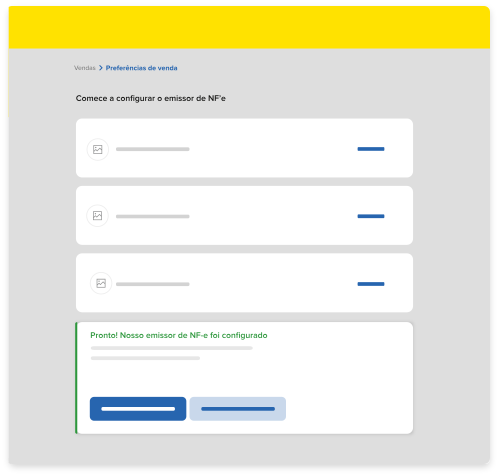
Configure o emissor a partir da landing page
Você também pode configurar o emissor através da landing page e iniciar o fluxo a partir do botão: Começar agora.
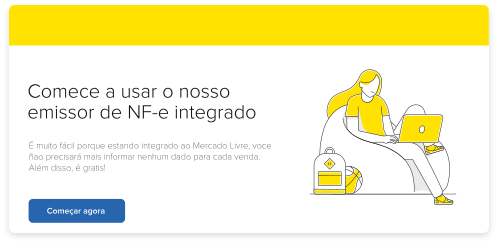
Preencha seus dados
Para começar a emitir suas notas fiscais, você precisa completar os dados fiscais de seus anúncios e as regras tributárias.
Dados fiscais – Regime Simples Nacional
Para adicionar os dados fiscais aos seus anúncios, acesse: Minha conta> Vendas> Anúncios> Modificar em massa> Modificar no Excel> Baixar planilha do Excel> Dados fiscais.
A planilha de dados fiscais possui três guias.
1. A primeira guia contém instruções para preencher a planilha;
2. Na segunda guia você encontrará uma lista de anúncios com seus respectivos códigos do Mercado Livre, a descrição do anúncio e suas variações.
Pediremos para você:
- Código universal do producto: número de 8 a 14 dígitos que se encontra junto ao código de barras na caixa do produto ou na sua etiqueta.
- SKU: código de uso interno do fabricante, fornecedor ou vendedor para identificar cada produto no seu inventário.
- Nome do produto na NF-e: nome do produto da forma como consta na NF-e.
- NCM: código de 8 dígitos que identifica a natureza do produto.
- CEST: código que estabelece qual é a regra tributária que será associada ao produto.
- CSONS do ICMS: código que identifica a tributação de ICMS dos produtos na NF-e.
- Tipo de origem: se o produto for de fabricação própria, nacional ou se é importado.
- Origem: código que ajuda a calcular a taxa de imposto interestadual do produto.
Também pediremos que você adicione o custo dos produtos a serem enviados. É possível fazer isso em “Dados fiscais” no anúncio ou quando criar um envio ao centro de distribuição.
Caso seu anúncio seja um kit, adicione os dados fiscais de cada um dos produtos que o compõe.
Na terceira e última guia, você encontrará uma lista de anúncios Kit que também deve ser preenchida com os dados de:
- Código de Mercado Livre;
- Descrição do anúncio;
- Variação;
- Preço;
- Código de situação de funcionamento do Simples Nacional de cessão de cada produto que compõe o kit;
- Descrição de cada componente da nota fiscal eletrônica;
- Número de componentes do kit;
- Preço dos componentes do kit;
Depois de preencher a planilha, basta salvar e fazer o envio da planilha preenchida em: Minha conta> Vendas> Anúncios> Modificar em massa> Modificar no Excel> Baixar planilha do Excel> Dados fiscais.
Condições tributárias – Regime normal
A configuração das regras tributárias abaixo só é necessária para vendedores com Regime tributário Normal.
Para completar as regras tributárias acesse as configurações de regras fiscais: Faturamento> Emissor de NF-e.> Configurações Fiscais >Regras Tributárias.
Em seguida, clique no botão "Criar regra via planilha" e depois baixe a planilha de regras tributárias para completar.
Na primeira coluna da planilha, preencha o nome da regra para descrever a sua regra fiscal. A planilha está dividida em seções para organizar a informação.
Para cada seção complete as três linhas:
- Informação dos destinatários contribuintes;
- Para beneficiários não contribuintes;
- Por último, informações para envio de estoque, emissão de transferências e notas fiscais de envio.
As seções são divididas por colunas: IPI, PIS, COFINS e configurações por estado.
1. Na primeira seção, você preencherá as informações sobre o IPI, indicando:
- Se o IPI faz parte da base de cálculo do ICMS
- Qual é a situação tributária
- A porcentagem da taxa
- E o código do quadro legal
2. Na seção PIS, será necessário selecionar o estado fiscal e completar a taxa.
3. O mesmo se aplica na seção COFINS.
4. Configuração por estado.
Informe se o frete deve ser incluído ou não na base de cálculo do ICMS. Acesse: Emissor de NF-e> Configurações fiscais> Composição da Base de Cálculo.
Depois de definir a configuração de envio, complete a informação do ICMS indicando:
- Situação fiscal
- Taxa interna de ICMS
- Porcentagem de redução da base tributária e base de substituição tributária, se houver;
- A taxa de ICMS sobre o fundo de combate a pobreza;
Margem do valor agregado.
A informação deve ser incluída para cada estado do Brasil.
Após preencher a planilha, basta salvar e enviar a planilha.
Como posso emitir notas fiscais
Após configurar o emissor de notas fiscais do Mercado Livre poderá gerar NF-e de forma rápida e simples.
Emissão manual de notas fiscais
1. Acesse sua conta do Mercado Livre e entre na seção de Vendas.
2. Busque a venda que deseja faturar e clique no menu de três pontos e depois em "Emitir notas fiscais".
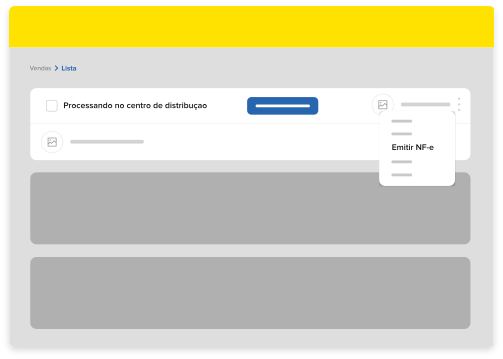
3. Revise se todas as informações da nota fiscal estão corretas antes de criá-la.
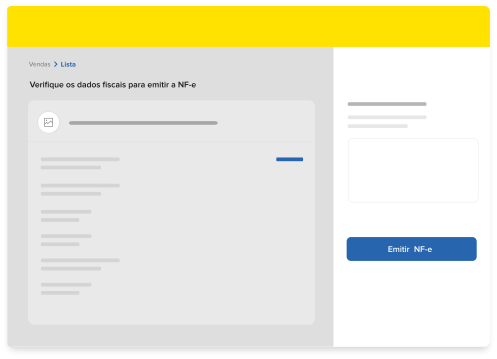
4. Por último, clique em Emitir NF-e.
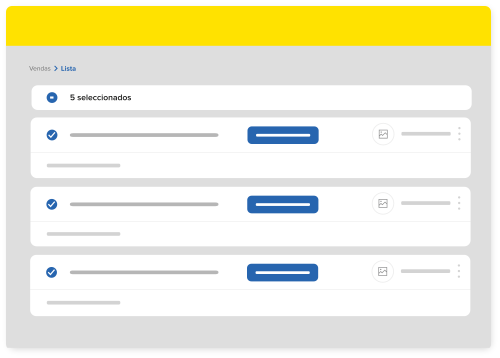
5. Mercado Shops oferece a opção de emitir as notas fiscais de várias vendas ao mesmo tempo, selecionando cada uma delas.
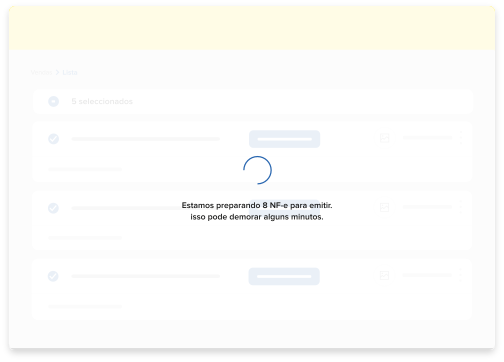
6. Para ver o detalhe da nota fiscal, clique nos três pontos da venda.
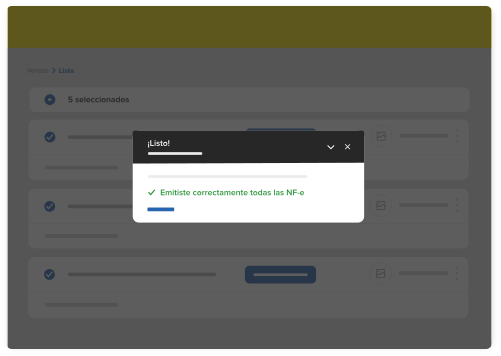
7. Desta maneira, poderá ver a nota fiscal e ter o registro de todas as informações necessárias.
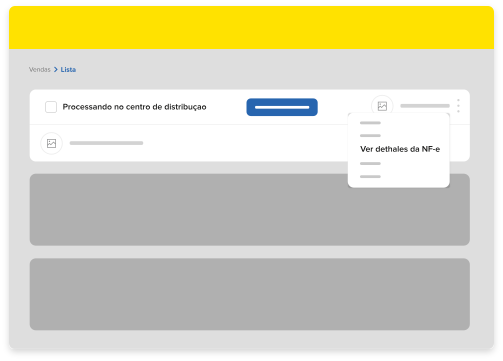
Como acessar as notas fiscais emitidas
Acessar as NF-e emitidas com Mercado Shops é muito fácil e simples. Siga o passo a passo: selecione a opção Baixar documentos fiscais.
1. Na tela de Vendas, selecione a opção Baixar documentos fiscais.
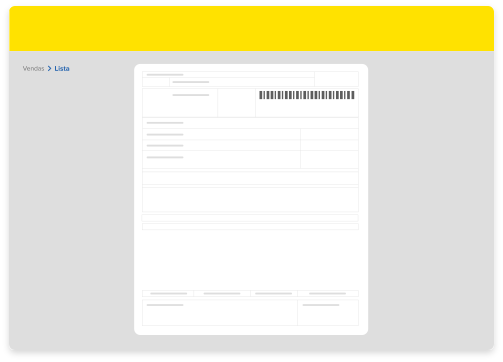
2. Selecione as notas fiscais que deseja baixar e gere o arquivo .zip com todas as NF-e criadas.
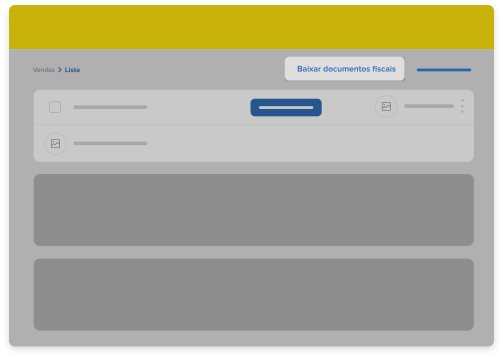
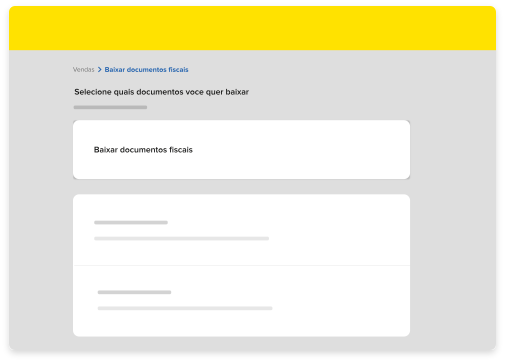
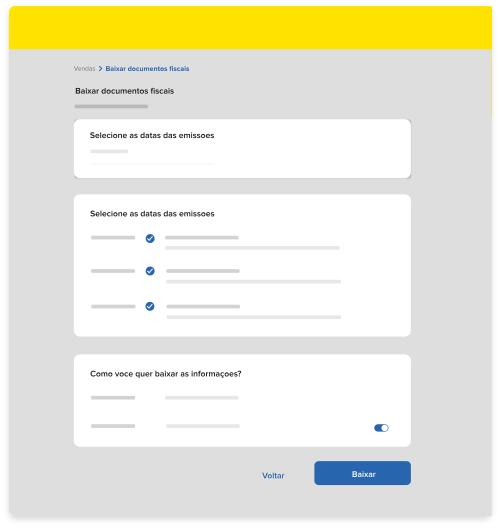
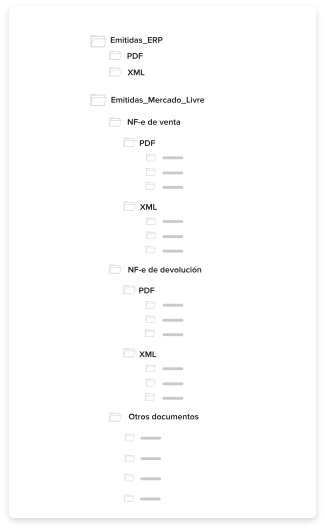
Com o Emissor de NF-e de Mercado Shop você poderá agilizar o processo de faturamento de suas vendas e não terá que sair da plataforma.
Como configurar o emissor de notas fiscais do Mercado Livre
5 conteúdos
Inicie sessão para podermos te recomendar conteúdos exclusivos
Inicie sessão para podermos te recomendar conteúdos exclusivos
O que você achou desse conteúdo?
MÓDULO
Como configurar o emissor de notas fiscais do Mercado Livre

Agora emitir NF-e grátis é possível
Menos de 2 minutos
CONTEÚDO

Certificado digital por preço promocional exclusivo
Menos de 2 minutos
CONTEÚDO

Mercado Livre faz parceria com contabilidades para ecommerce
Menos de 2 minutos
CONTEÚDO

Cadastre colaboradores para cuidar de suas questões fiscais
Menos de 2 minutos
CONTEÚDO

Utilize o emissor de NF-e para agilizar a gestão do seu Mercado Shop
Menos de 2 minutos
CONTEÚDO